В этой статье я расскажу, где искать панель инструментов, автоматически создаваемую надстройкой для Excel, и что делать, если эта панель не появляется (как включить макросы в Excel )
Поскольку большинство надстроек для Excel, опубликованных на сайте ExcelVBA.ru, при запуске формируют панель инструментов, мы рассмотрим также назначение основных команд (кнопок) панели инструментов на примере надстройки Labels
В Excel 2003 (и более ранних версиях Excel) панель инструментов появляется либо в центре экрана, либо под существующими (встроенными) панелями инструментов.
Выглядит панель инструментов в Excel 2003 примерно так:

В Excel 2007 и Excel 2010 панель инструментов разместится на ленте во вкладке «Надстройки»:
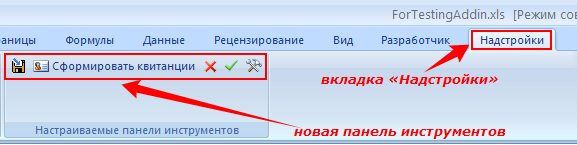
Расскажу о назначении наиболее часто используемых кнопок на панели инструментов:
 - кнопка запуска основного макроса (подобных кнопок может быть несколько)
- кнопка запуска основного макроса (подобных кнопок может быть несколько)
 - скрыть листы надстройки (файл надстройки становится невидимым в интерфейсе Excel)
- скрыть листы надстройки (файл надстройки становится невидимым в интерфейсе Excel)
 - отобразить листы надстройки (скрытые листы файла надстройки становятся видимыми. Обычно на этих листах располагаются настройки программы - данные для выпадающих списков, шаблоны формируемых листов, таблицы соответствия, и т.д.)
- отобразить листы надстройки (скрытые листы файла надстройки становятся видимыми. Обычно на этих листах располагаются настройки программы - данные для выпадающих списков, шаблоны формируемых листов, таблицы соответствия, и т.д.)
 - настройки программы (при нажатии кнопки открывается форма, где вы можете изменить настройки макроса)
- настройки программы (при нажатии кнопки открывается форма, где вы можете изменить настройки макроса)
 - сохранение файла надстройки (в большинстве случаев, пользователям надстройки эта кнопка не нужна. При её нажатии выполняется сохранение файла надстройки, а также создаётся её резевная копия. Эта кнопка может понадобится, если вы изменили что-то на скрытых листах программы, и хотите сохранить изменения)
- сохранение файла надстройки (в большинстве случаев, пользователям надстройки эта кнопка не нужна. При её нажатии выполняется сохранение файла надстройки, а также создаётся её резевная копия. Эта кнопка может понадобится, если вы изменили что-то на скрытых листах программы, и хотите сохранить изменения)
Что делать, если при запуске надстройки панель инструментов не появилась?
В большинстве случаев, это вызвано тем, что в настройках программы Microsoft Excel отключен запуск макросов.
Поскольку надстройка представляет из себя набор макросов, она не будет работать, пока вы не включите в Excel возможность использования этих самых макросов.
Прочитайте (и посмотрите на видео), как включить макросы в Excel










